Hvis du bruger Outlook 2007, Outlook 2013 eller Outlook 2016, kan du opsætte din Jubii Mail-konto i Outlook. I denne tekniske guide viser vi dig trin for trin, hvordan du gør det. Vi starter med at forklare, hvad du skal have klar inden opsætningen: Dit brugernavn og din adgangskode til Jubii Mail samt dit navn og adresse fra din mailkonto.
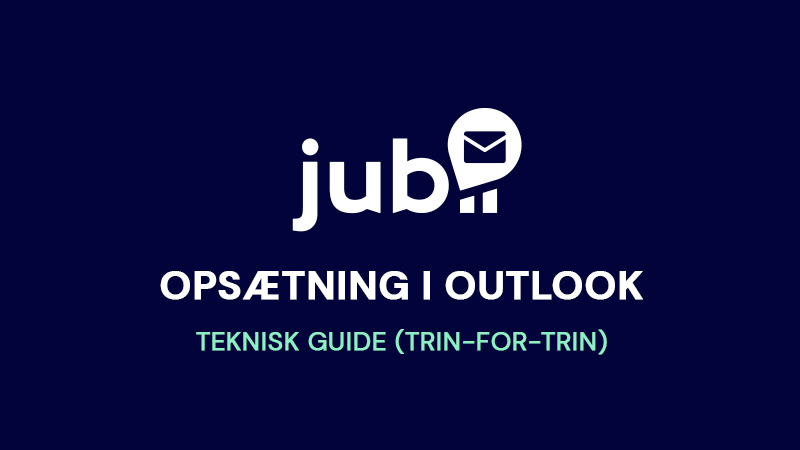
Derefter gennemgår vi trin for trin, hvordan du konfigurerer Jubii Mail i Outlook. Vi viser dig, hvordan du tilføjer din konto i Outlook, og hvordan du indtaster dit Jubii Mail-brugernavn og din adgangskode. Derefter viser vi dig, hvordan du konfigurerer indstillingerne for din server for udgående post.
Til sidst giver vi nogle tips til fejlfinding, hvis du skulle støde på problemer med at konfigurere din Jubii Mail-konto i Outlook. Med disse instruktioner burde du kunne opsætte Jubii Mail i Outlook uden problemer.
Før du går i gang med opsætning af Jubii Mail i Outlook: hvad du har brug for
Du skal bruge følgende oplysninger for at konfigurere din Jubii Mail-konto i Outlook:
Dit Jubii Mail-brugernavn og din adgangskode. Dit navn og din adresse fra din mailkonto. Dette er det navn og den adresse, der vises i feltet Fra, når du sender beskeder fra Outlook.
Trin 1: Tilføj din konto i Outlook
Åbn Outlook. Klik på fanen Filer, og klik derefter på Tilføj konto.
På det næste skærmbillede skal du vælge Manuel opsætning eller yderligere servertyper og klikke på Næste.
Vælg POP eller IMAP på det næste skærmbillede, og klik på Næste.
Indtast følgende oplysninger på det næste skærmbillede:
Dit navn: Indtast dit navn, som du ønsker, at det skal vises i feltet Fra, når du sender beskeder.
E-mail-adresse: Indtast din fulde Jubii Mail-e-mailadresse.
Brugernavn: Indtast dit Jubii Mail-brugernavn.
Adgangskode: Indtast din Jubii Mail-adgangskode.
Server for udgående post (SMTP): Indtast smtp.jubii.dk
Klik på Flere indstillinger.
På det næste skærmbillede skal du klikke på fanen Udgående server og vælge Min udgående server (SMTP) kræver godkendelse.
Vælg Brug de samme indstillinger som min indgående mailserver, og klik på OK.
På det næste skærmbillede skal du klikke på Test kontoindstillinger. Hvis din konto er indstillet korrekt, bør du se en meddelelse om, at testen var vellykket.
Klik på Luk, og klik derefter på Afslut. Din Jubii Mail-konto er nu oprettet i Outlook!
Trin 2: Konfigurer indstillingerne for din server for udgående post
Nu hvor din konto er tilføjet i Outlook, skal du konfigurere dine indstillinger for serveren for udgående post. Dette er nødvendigt for at kunne sende meddelelser fra Outlook.
Klik på fanen Filer, og klik derefter på Kontoindstillinger.
På det næste skærmbillede skal du klikke på Kontoindstillinger.
På det næste skærmbillede skal du vælge din Jubii Mail-konto og klikke på Skift.
På det næste skærmbillede skal du klikke på Flere indstillinger.
På det næste skærmbillede, klik på fanen Udgående server, og vælg Min udgående server (SMTP) kræver godkendelse.
Vælg Brug de samme indstillinger som min server for indgående post, og klik på OK.
Klik på Luk, og klik derefter på Afslut. Din Jubii Mail-konto er nu konfigureret til at sende meddelelser fra Outlook!
Tips til fejlfinding
Hvis du har haft problemer med at oprette din Jubii Mail-konto i Outlook, er der her nogle tips til fejlfinding, som måske kan hjælpe dig:
Sørg for, at du har indtastet det korrekte Jubii Mail-brugernavn og adgangskode i kontoindstillingerne.
Hvis du bruger en firewall eller et antivirusprogram, skal du sørge for, at det er konfigureret til at tillade udgående forbindelser på port 25.
Hvis du stadig har problemer, kan du kontakte Jubii Mail-support for at få hjælp.
Vi håber, at denne vejledning har været nyttig. Hvis du har spørgsmål, er du velkommen til at kontakte Jubii Mail support.
Hvad er Jubii Mail?
Jubii Mail er en gratis e-mail-tjeneste fra Jubii.dk. Den kan tilgås via en webbrowser eller oprettes i et e-mail-program som Outlook. Jubii Mail tilbyder funktioner som videresendelse af e-mail, virusbeskyttelse og POP3/IMAP-adgang. Jubii Mail er tilgængelig på dansk, engelsk, tysk, norsk og svensk.
Læs Digitaliseringsfondens anmeldelse og guide til Jubii Mail
Kan Jubii mail opsættes på telefoner?
Ja, Jubii Mail kan oprettes på de fleste telefoner. Du kan finde instruktioner på Jubii Mail-supportsiden.
Hvad er fordelene ved at bruge Jubii Mail?
Der er mange fordele ved at bruge Jubii Mail, bl.a:
- Det er gratis!
- Du kan få adgang til din e-mail hvor som helst med en internetforbindelse.
- Den er nem at bruge og opsætte.
- Du kan videresende din Jubii Mail til en anden e-mailadresse.
- Den tilbyder funktioner som f.eks. virusbeskyttelse og POP3/IMAP-adgang.
- Er der en grænse for den mængde lagerplads, jeg har til min Jubii Mail-konto?
- Nej, der er ingen begrænsning på den mængde lagerplads til din Jubii Mail-konto.
Hvad sker der, hvis jeg glemmer min Jubii Mail-adgangskode?
Hvis du glemmer din Jubii Mail-adgangskode, kan du nulstille den ved at gå til Jubii Mail-loginsiden og klikke på linket “Glemt adgangskode?”. Følg instruktionerne på skærmen for at nulstille din adgangskode.
Hvordan kontakter jeg Jubii Mail-support?
Hvis du har brug for hjælp med din Jubii Mail-konto, kan du kontakte Jubii Mail-support ved at gå til Jubii Mail-loginsiden og klikke på linket “Kontakt os”. Du vil kunne finde en formular, hvor du kan indsende dit spørgsmål eller problem.
Jubii Mail-support er tilgængelig på dansk, engelsk, tysk, norsk og svensk.



